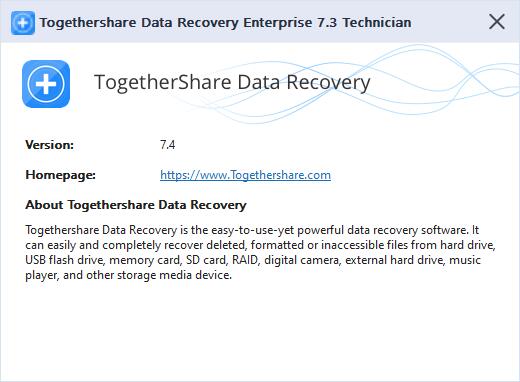
全能电脑数据恢复软件 TogetherShare Data Recovery v7.4 多语破解版 附激活教程+注册机
- 大小:20.2MB
- 分类:数据恢复
- 环境:Windows
- 更新:2023-07-05
热门排行
简介
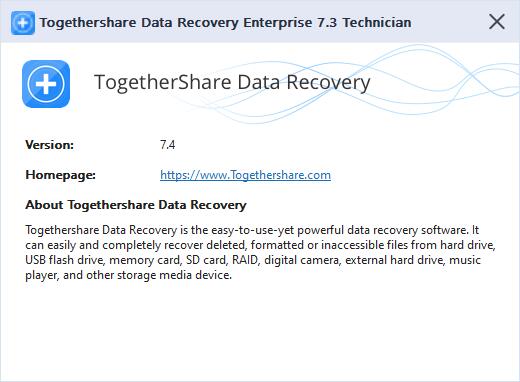
TogetherShare Data Recovery破解版是一款非常实用的专业的数据恢复软件,这款软件为计算机用户提供最全面的数据恢复解决方案,以恢复丢失的数据,其可帮助您恢复多个文件系统(从FAT12到NTFS/NTFS5)中丢失或损坏的分区,并恢复NTFS中的压缩或加密文件,非常简单快捷。另外,使用此软件可帮助用户快速恢复因为格式化,删除文件恢复或由于分区丢失或损坏,软件崩溃,病毒感染,意外关机或任何其他未知原因,而且还适用于FAT和NTFS文件系统的最佳Undelete,Unformat,分区恢复,文件恢复等实用程序,其界面简洁又清晰。
今天脚本之家小编给大家分享的是TogetherShare Data Recovery的激活版本,此版本内含激活补丁,需要的朋友不要错过哦!
TogetherShare Data Recovery 破解版下载

产品特色
1、【适用于FAT和NTFS文件系统】
保证从Windows恢复所有丢失或删除的数据。
从Windows系统和外部存储设备中恢复丢失或删除的数据。
FAT和NTFS文件系统的最佳Undelete,Unformat,分区恢复,文件恢复实用程序。
2、【恢复模式可帮助您检索所有丢失的文件】
已删除恢复,使用原始文件名和路径恢复已删除的文件。
格式恢复,由于格式化,系统重新安装,电源关闭,病毒攻击,无法访问/原始分区等原因而恢复数据。
分区恢复,从已删除或丢失的分区中恢复数据。
3、【安全有效的Windows数据恢复软件】
1000多种文件格式:照片,视频,音乐,文档,电子邮件,.zip等。
任何数据丢失情况:恢复已删除,格式化,甚至Windows重新安装或其他无法访问的文件。
不只是硬盘驱动器:从USB,外部硬盘驱动器,移动电话,数码相机,iPod,MP3/MP4播放器等中恢复。
从Windows下的动态磁盘或Linux文件系统中恢复丢失的数据。
4、【免费且易于使用的数据恢复软件】
恢复前预览:预览功能可帮助您在决定恢复之前找到丢失的文件并检查其质量。
只需3个简单步骤即可检索数据,就像1-2-3一样简单。按照界面上的简明扼要说明进行操作,无需事先获得恢复经验。
友好的向导模式恢复使初学者能够通过仅回答两个问题来恢复丢失的文件。
功能介绍
1、【恢复所有文件类型】
恢复所有类型的丢失文件,如照片,文档,视频,音频,档案,电子邮件等。
2、【恢复所有设备】
从计算机,HDD/SSD,USB驱动器,相机,存储卡,外部硬盘驱动器和其他存储设备中恢复丢失的数据。
3、【简单高效】
通过3个步骤完全恢复所有丢失的文件:
选择文件类型。
扫描您的硬盘/设备。
预览和恢复文件。
4、【恢复被删除文件】
即使回收站已被删除,也可轻松恢复永久删除或意外删除的文件。
5、【原始恢复】
安全地恢复损坏,损坏,无法访问或隐藏的数据,并恢复已删除/丢失的分区。
6、【格式化恢复】
从硬盘驱动器或外部存储设备完全恢复格式化,重新格式化或擦除的数据。
7、【其他情况】
恢复因病毒攻击,分区丢失,重新安装操作系统,人为错误,逻辑错误等而丢失的数据。
8、【最高的数据恢复率】
快速扫描和深度扫描可确保查找硬盘驱动器或设备中的每个可恢复文件。
9、【恢复前预览】
允许您扫描/查找丢失的文件,并在决定恢复之前预览所有文件。
技术规格
1、支持的设备:
从以下地方恢复丢失的数据。
PC/笔记本电脑/服务器。
HDD/SSD外置硬盘。
USB驱动器/笔式驱动器。
存储卡/SD卡。
数码相机。
服务器系统。
RAID。
其他存储媒体设备。
2、支持的文件格式:
恢复所有文件类型。
文件
相片
视频
音频文件
档案馆
其他类型的文件。
3、操作系统:
Windows 10
Windows 8/8.1
Windows 7的
Windows Vista
Windows XP
Windows 2000
Windows Server
4、其他需求:
磁盘空间:至少60MB
RAM:至少128 MB
文件系统:FAT 12/16/32,exFAT,NTFS,NTFS 5,ext 2,ext 3等。
安装激活教程
1.在脚本之家下载解压后,大家将获得TogetherShareDataRecoveryEnterprise.exe和crack等文件,双击TogetherShareDataRecoveryEnterprise.exe开始安装软件,如图

2.点击我接受,如图

3.点击browse更换软件安装目录,默认目录:C:\Program Files (x86)\TogetherShare\TogetherShare Data Recovery;如图

4.默认选择,点击install,如图

5.等待安装完成,如图

6.去掉立即运行软件,等待安装激活补丁,如图

7.在安装激活补丁前,首先要打开软件的安装目录,如果忘记软件的安装目录,请返回到桌面,找到软件的桌面快捷图标,并右键点击图标,出现弹窗后选择“打开文件位置”即可获得文件安装目录。如图

8.打开crack文件夹,将里面的激活补丁复制到软件安装目录中替换,如图

9.点击替换目标中的文件,如图

10.安装完成,如图

更新日志
1、操作简单快捷。
2、界面简洁清晰。
3、优化了部分程序。
4、修复bug。













 欧易下载
欧易下载 币安下载
币安下载 火币下载
火币下载 微信下载
微信下载 天猫下载
天猫下载 百度地图下载
百度地图下载 携程下载
携程下载 QQ音乐下载
QQ音乐下载